Comment désinstaller le publiciel UtilityParse
Logiciels malveillants spécifiques à MacÉgalement connu sous le nom de: Publicités par UtilityParse
Obtenez une analyse gratuite et vérifiez si votre ordinateur est infecté.
SUPPRIMEZ-LES MAINTENANTPour utiliser le produit complet, vous devez acheter une licence pour Combo Cleaner. 7 jours d’essai limité gratuit disponible. Combo Cleaner est détenu et exploité par RCS LT, la société mère de PCRisk.
Comment supprimer UtilityParse des ordinateurs Mac
Qu'est-ce que UtilityParse ?
UtilityParse (également connu sous le nom de UtilityParze) fait partie de la famille des publiciels Pirrit. Les applications de type publiciel alimentent les utilisateurs avec diverses publicités intrusives, souvent trompeuses, et collectent des détails relatifs aux habitudes de navigation des utilisateurs. Les applications telles que UtilityParse sont également connues sous le nom d'applications potentiellement indésirables (PUA), car les gens ont tendance à les télécharger et à les installer de manière non intentionnelle.
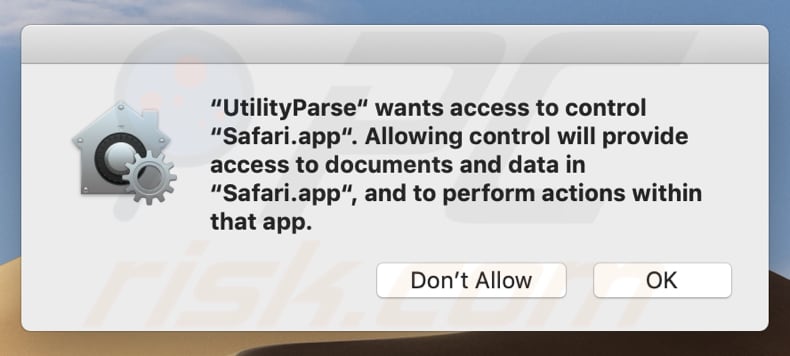
Les recherches montrent que UtilityParse est distribué par le biais d'un faux installateur Adobe Flash Player, qui est téléchargé à partir d'un site web trompeur. Ces installateurs sont souvent conçus pour installer d'autres PUA, y compris des pirates de navigateur. Dans certains cas, ils installent des chevaux de Troie, des rançongiciels ou d'autres maliciels. Après l'installation, UtilityParse commence à afficher régulièrement diverses publicités intrusives qui dissimulent le contenu sous-jacent des sites web les plus/toutes visités. Par exemple, des coupons, des bannières, des sondages, des fenêtres contextuelles et autres. Lorsqu'on clique dessus, ces publicités ouvrent des sites web non fiables ou exécutent des scripts qui téléchargent ou installent d'autres logiciels indésirables. En outre, les logiciels tels que UtilityParse sont généralement conçus pour recueillir des informations relatives à la navigation (adresses IP, géolocalisation, requêtes de recherche saisies, adresses des pages visitées et autres données de navigation). Dans certains cas, les publiciels peuvent accéder à des informations sensibles et les enregistrer. Les développeurs de logiciels publicitaires génèrent généralement des revenus en vendant les données à des tiers (potentiellement, des cybercriminels) qui les utilisent à mauvais escient de diverses manières. Les utilisateurs de la plupart des applications de type publiciel risquent d'être victimes d'un vol d'identité, de rencontrer des problèmes liés au respect de la vie privée, à la sécurité de la navigation, de provoquer des téléchargements et des installations non souhaités, etc. Par conséquent, il convient de supprimer immédiatement tous les publiciels installés (y compris UtilityParse) du navigateur et/ou du système d'exploitation.
| Nom | Publicités par UtilityParse |
| Type de Menace | Publiciel, Maliciel Mac, Virus Mac. |
| Noms de Détection (UtilityParse) |
Avast (MacOS:Pirrit-BK [Adw]), BitDefender (Gen:Variant.Adware.MAC.Pirrit.1), ESET-NOD32 (Une variante de OSX/Adware.Pirrit.AL), Kaspersky (Not-a-virus:HEUR:AdWare.OSX.Pirrit.v), Liste complète (VirusTotal) |
| Noms de Détection (UtilityParze) |
Avast (MacOS:Pirrit-BK [Adw]), BitDefender (Gen:Variant.Adware.MAC.Pirrit.1), ESET-NOD32 (Une variante de OSX/Adware.Pirrit.AL), Kaspersky (Not-a-virus:HEUR:AdWare.OSX.Pirrit.v), Liste complète (VirusTotal) |
| Symptômes | Votre Mac devient plus lent que la normale, vous voyez des pop-up publicitaires indésirables, vous êtes redirigé vers des sites web douteux. |
| Méthodes de Distribution | Publicités pop-up trompeuses, installateurs de logiciels gratuits (groupage), faux installateurs de Flash Player, téléchargements de fichiers torrents. |
| Dommages | Suivi du navigateur Internet (problèmes potentiels de respect de la vie privée), affichage de publicités indésirables, redirection vers des sites web douteux, perte d'informations privées. |
|
Suppression des maliciels (Windows) |
Pour éliminer d'éventuelles infections par des maliciels, analysez votre ordinateur avec un logiciel antivirus légitime. Nos chercheurs en sécurité recommandent d'utiliser Combo Cleaner. Téléchargez Combo CleanerUn scanner gratuit vérifie si votre ordinateur est infecté. Pour utiliser le produit complet, vous devez acheter une licence pour Combo Cleaner. 7 jours d’essai limité gratuit disponible. Combo Cleaner est détenu et exploité par RCS LT, la société mère de PCRisk. |
Parmi les autres exemples de logiciels publicitaires, citons SystemSpot, CentralRush et SystemNotes. Ces applications sont censées offrir des fonctionnalités utiles, améliorer l'expérience de navigation, etc., mais la plupart sont conçues uniquement pour diffuser des publicités ou recueillir des informations. Elles n'offrent aucune valeur réelle et ne font que causer des problèmes. Par conséquent, aucun publiciel ne doit être téléchargé ou installé en aucune circonstance.
Comment UtilityParse s'est-il installé sur mon ordinateur ?
UtilityParseotes est distribué par le biais d'un faux programme d'installation d'Adobe Flash Player. Cette méthode de distribution est appelée "bundling" ou "groupage". Les développeurs incluent des applications indésirables dans les paramètres de téléchargement et d'installation des logiciels ordinaires et masquent les informations correspondantes dans les paramètres "Personnalisé", "Avancé" et autres. Dans ce cas particulier, le programme d'installation d'UtilityParseotes est déguisé en programme d'installation d'Adobe Flash Player. Par conséquent, les personnes qui s'attendent à installer Adobe Flash Player installent en fait UtilityParseotes à la place. Dans d'autres cas, ils téléchargent ou installent des applications non souhaitées par le biais de configurations lorsqu'ils laissent les paramètres susmentionnés non cochés et inchangés. De cette manière, ils acceptent par défaut les offres de téléchargement ou d'installation de tout logiciel supplémentaire. Les téléchargements ou installations indésirables peuvent également être causés par des clics sur des publicités trompeuses qui exécutent certains scripts, mais cela ne se produit que si l'on clique sur ces publicités.
Comment éviter l'installation d'applications potentiellement indésirables
Les logiciels doivent être téléchargés à partir de sites web officiels et fiables (et via des liens directs). Il n'est pas sûr de les télécharger ou de les installer via des téléchargeurs ou des installateurs tiers, des réseaux Peer to Peer (clients torrents, eMule), des sites web douteux ou d'autres sources/outils similaires. Vérifiez tous les paramètres de téléchargement et d'installation tels que "Avancé" et "Personnalisé" et refusez les offres de téléchargement ou d'installation d'applications non souhaitées, y compris celles qui sont incluses. Ne cliquez pas sur les publicités qui sont affichées sur des sites web non fiables, car elles peuvent rediriger les gens vers d'autres pages web de ce type ou télécharger et installer des logiciels non désirés. Supprimez du navigateur toutes les extensions, plug-ins et compléments indésirables et suspects. Il en va de même pour les programmes de ce type qui sont installés sur le système d'exploitation. Si votre ordinateur est déjà infecté par UtilityParse, nous vous recommandons de lancer un scan avec Combo Cleaner Antivirus pour Windows pour éliminer automatiquement ce publiciel.
Fenêtre pop-up "UtilityParze wants access to control Google Chrome.app" :
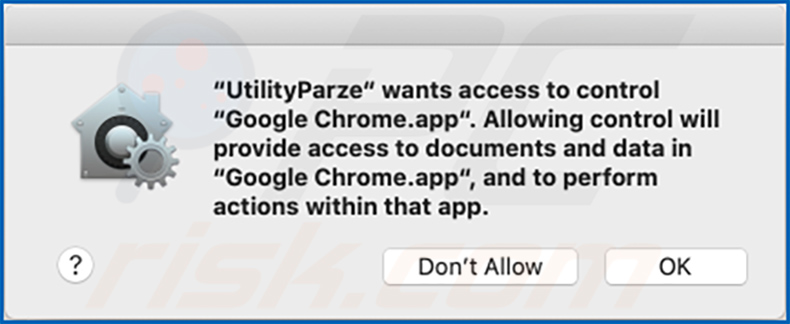
Site web trompeur conçu pour télécharger un faux programme d'installation d'Adobe Flash Player, qui installe le logiciel publicitaire UtilityParse :
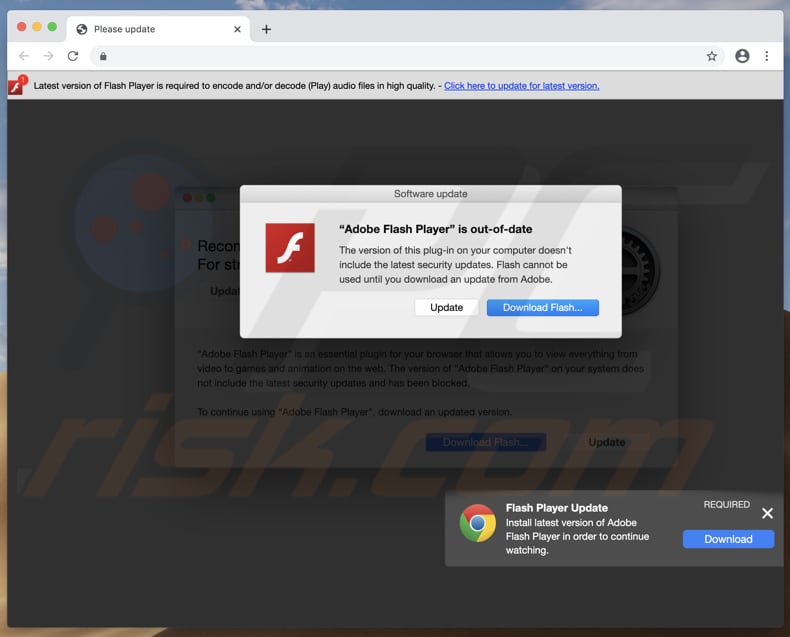
Faux installateur Adobe Flash Player :
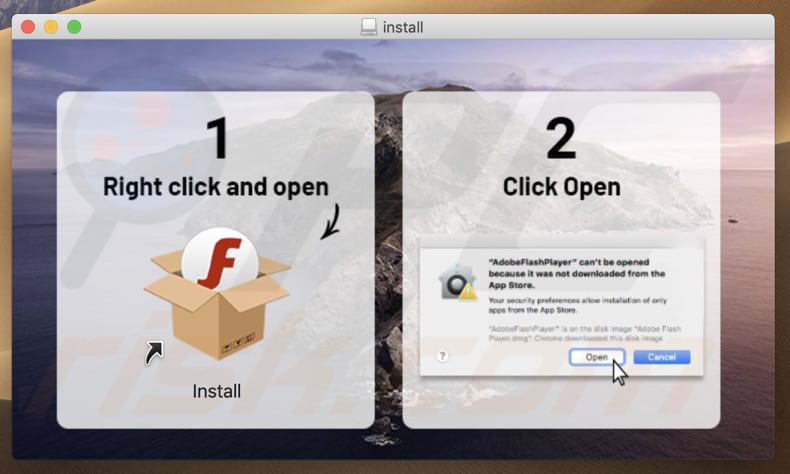
Pop-up qui apparaît lorsque l'installation d'UtilityParse est terminée :
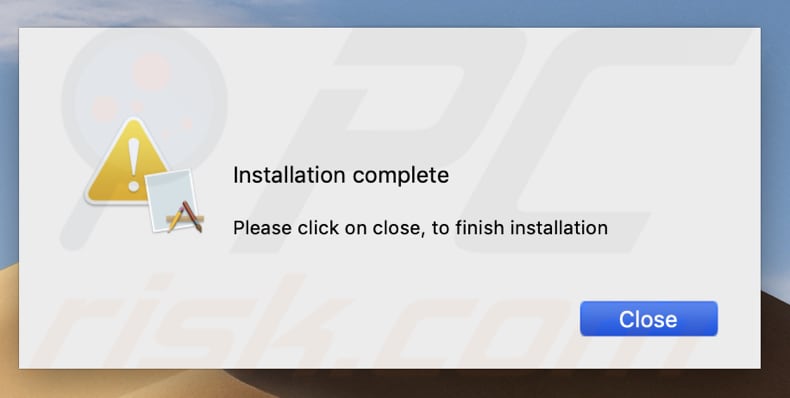
Dossier et fichiers d'installation d'UtilityParse :
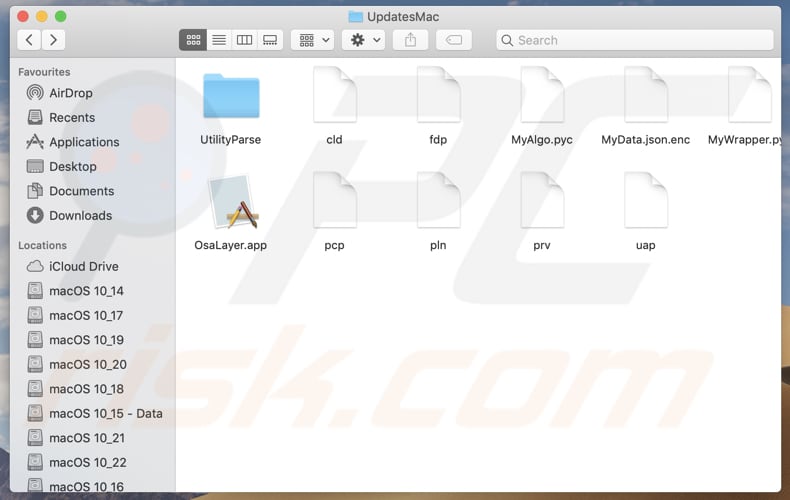
UtilityParse fonctionnant dans le moniteur d'activité :
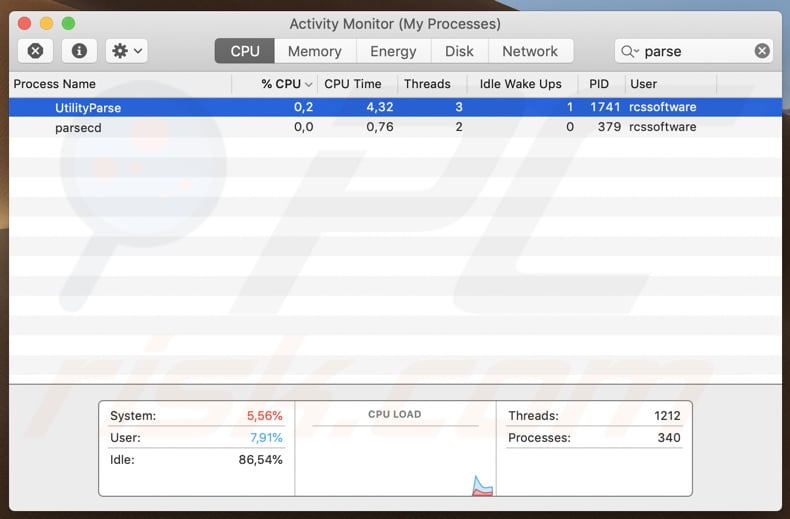
Suppression automatique et instantanée des maliciels :
La suppression manuelle des menaces peut être un processus long et compliqué qui nécessite des compétences informatiques avancées. Combo Cleaner est un outil professionnel de suppression automatique des maliciels qui est recommandé pour se débarrasser de ces derniers. Téléchargez-le en cliquant sur le bouton ci-dessous :
TÉLÉCHARGEZ Combo CleanerEn téléchargeant n'importe quel logiciel listé sur ce site web vous acceptez notre Politique de Confidentialité et nos Conditions d’Utilisation. Pour utiliser le produit complet, vous devez acheter une licence pour Combo Cleaner. 7 jours d’essai limité gratuit disponible. Combo Cleaner est détenu et exploité par RCS LT, la société mère de PCRisk.
Menu rapide :
- Qu'est-ce que UtilityParse ?
- ETAPE 1. Supprimer les fichiers et dossiers liés à UtilityParse d'OSX.
- ETAPE 2. Supprimer les publicités UtilityParse de Safari.
- ETAPE 3. Supprimer le publiciel UtilityParse de Google Chrome.
- ETAPE 4. Supprimer les publicités UtilityParse de Mozilla Firefox.
Vidéo montrant comment supprimer les publiciels et les pirates de navigateur d'un ordinateur Mac :
Suppression du publiciel UtilityParse :
Supprimez les applications potentiellement indésirables liées à UtilityParse de votre dossier "Applications" :

Cliquez sur l'icône Finder. Dans la fenêtre du Finder, sélectionnez "Applications". Dans le dossier des applications, recherchez "MPlayerX", "NicePlayer" ou d'autres applications suspectes et faites-les glisser vers la Corbeille. Après avoir supprimé la ou les applications potentiellement indésirables qui sont à l'origine des publicités en ligne, scannez votre Mac à la recherche de tout composant indésirable restant.
TÉLÉCHARGEZ le programme de suppression des infections malveillantes
Combo Cleaner vérifie si votre ordinateur est infecté. Pour utiliser le produit complet, vous devez acheter une licence pour Combo Cleaner. 7 jours d’essai limité gratuit disponible. Combo Cleaner est détenu et exploité par RCS LT, la société mère de PCRisk.
Suppression des fichiers et dossiers reliés au publicités par utilityparse:

Cliquer l'Icône Trouver, dans la barre des menus, choisissez Aller, et cliquer Aller au dossier...
 Rechercher les fichiers générés par le logiciel de publicité dans le dossier Library/LaunchAgents:
Rechercher les fichiers générés par le logiciel de publicité dans le dossier Library/LaunchAgents:

Dans la barre Aller au dossier... taper: Library/LaunchAgents
 Dans le dossier “LancerlesAgents”, recherché tous les fichiers suspects récemment ajoutés et déplacez-les dans la Corbeille. Exemples de fichiers générés par un logiciel de publicité- “installmac.AppRemoval.plist”, “myppes.download.plist”, “mykotlerino.ltvbit.plist”, “kuklorest.update.plist”, etc. Le logiciel de publicité installe habituellement plusieurs fichiers avec la même chaîne.
Dans le dossier “LancerlesAgents”, recherché tous les fichiers suspects récemment ajoutés et déplacez-les dans la Corbeille. Exemples de fichiers générés par un logiciel de publicité- “installmac.AppRemoval.plist”, “myppes.download.plist”, “mykotlerino.ltvbit.plist”, “kuklorest.update.plist”, etc. Le logiciel de publicité installe habituellement plusieurs fichiers avec la même chaîne.
 Rechercher les fichiers générés dans le dossier de /Library/Application Support :
Rechercher les fichiers générés dans le dossier de /Library/Application Support :

Dans la barreAller au dossier..., taper: /Library/Application Support
 Dans le dossier “Application Support” , rechercher tous les dossiers suspects récemment ajoutés. Par exemple, “MplayerX” or “NicePlayer”, et déplacer ces dossiers dans la Corbeille.
Dans le dossier “Application Support” , rechercher tous les dossiers suspects récemment ajoutés. Par exemple, “MplayerX” or “NicePlayer”, et déplacer ces dossiers dans la Corbeille.
 Rechercher les fichiers générés par le logiciel de publicité dans le dossier ~/Library/LaunchAgents:
Rechercher les fichiers générés par le logiciel de publicité dans le dossier ~/Library/LaunchAgents:

Dans la barre Aller au dossier, taper : ~/Library/LaunchAgents

Dans le dossier “LancerlesAgents”, recherché tous les fichiers suspects récemment ajoutés et déplacez-les dans la Corbeille. Exemples de fichiers générés par un logiciel de publicité- “installmac.AppRemoval.plist”, “myppes.download.plist”, “mykotlerino.ltvbit.plist”, “kuklorest.update.plist”, etc. Le logiciel de publicité installe habituellement plusieurs fichiers avec la même chaîne.
 Rechercher les fichiers générés par le logiciel de publicité dans le dossier /Library/LaunchDaemons:
Rechercher les fichiers générés par le logiciel de publicité dans le dossier /Library/LaunchDaemons:
 Dans la barre Aller au dossier, taper : /Library/LaunchDaemons
Dans la barre Aller au dossier, taper : /Library/LaunchDaemons
 Dans le dossier “LaunchDaemons” , rechercher tous les fichiers suspects récemment ajoutés . Par exemple, “com.aoudad.net-preferences.plist”, “com.myppes.net-preferences.plist”, "com.kuklorest.net-preferences.plist”, “com.avickUpd.plist”, etc., et déplacez-les dans la Corbeille.
Dans le dossier “LaunchDaemons” , rechercher tous les fichiers suspects récemment ajoutés . Par exemple, “com.aoudad.net-preferences.plist”, “com.myppes.net-preferences.plist”, "com.kuklorest.net-preferences.plist”, “com.avickUpd.plist”, etc., et déplacez-les dans la Corbeille.
 Scanner votre Mac avec Combo Cleaner:
Scanner votre Mac avec Combo Cleaner:
Si vous avez suivi toutes les étapes dans le bon ordre votre Mac devrait être libre de toutes infections. Pour être sûr que votre système n’est pas infecté exécuté un scan avec l’antivirus Combo Cleaner. Télécharger ICI. Après avoir téléchargé le fichier double cliqué sur combocleaner.dmg installer, dans la fenêtre ouverte glisser et déposer l’icône Combo Cleaner sur le dessus de l’icône Applications. Maintenant ouvrez votre launchpad et cliquer sur l’icône Combo Cleaner. Attendez jusqu’à Combo Cleaner mette à jour sa banque de données de définition de virus et cliquer sur le bouton 'Démarrez Combo Cleaner'.

Combo Cleaner scanner votre Mac à la recherche d’infections de logiciels malveillants. Si le scan de l’antivirus affiche 'aucune menace trouvée' – cela signifie que vous pouvez continuez avec le guide de suppression, autrement il est recommandé de supprimer toute infection avant de continuer.

Après avoir supprimé les fichiers et les dossiers générés par le logiciel de publicité, continuer pour supprimer les extensions escrocs de vos navigateurs internet.
Suppression du publicités par utilityparse dans les navigateurs Internet :
 Suppression des extensions malicieuses dans Safari:
Suppression des extensions malicieuses dans Safari:
Suppression des extensions reliées à publicités par utilityparse dans Safari :

Ouvrez le navigateur Safari. Dans la barre menu, sélectionner "Safari" et cliquer "Préférences...".

Dans la fenêtre préférences, sélectionner "Extensions" et rechercher tous les extensions suspectes récemment installées. Quand vous l'avez trouvée, cliquer le bouton "Désinstaller" à côté de celle (s)-ci. Noter que vous pouvez désinstaller de façon sécuritaire les extensions dans vote navigateur Safari - aucune n'est cruciale au fonctionnement normal du navigateur.
- Si vous continuez à avoir des problèmes avec les redirections du navigateur et des publicités indésirables - Restaurer Safari.
 Supprimer les plug-ins malicieux dans Mozilla Firefox:
Supprimer les plug-ins malicieux dans Mozilla Firefox:
Supprimer les ajouts reliés à publicités par utilityparse dans Mozilla Firefox :

Ouvrez votre navigateur Mozilla Firefox. Dans le coin supérieur droit de l'écran, cliquer le bouton "Ouvrir le Menu" (trois lignes horizontales). Dans le menu ouvert, choisissez "Ajouts".

Choisissez l'onglet "Extensions" et rechercher tous les ajouts suspects récemment installés. Quand vous l'avez trouvée, cliquer le bouton "Supprimer" à côté de celui (ceux)-ci. Noter que vous pouvez désinstaller de façon sécuritaire toutes les extensions dans vote navigateur Mozilla Firefox - aucune n'est cruciale au fonctionnement normal du navigateur.
- Si vous continuez à avoir des problèmes avec les redirections du navigateur et des publicités indésirables - Restaurer Mozilla Firefox.
 Suppression des extensions malicieuses dans Google Chrome :
Suppression des extensions malicieuses dans Google Chrome :
Suppression des ajouts reliés à publicités par utilityparse dans Google Chrome :

Ouvrez Google Chrome et cliquer le bouton "menu Chrome" (trois lignes horizontales) localisé dans le coin supérieur droit de la fenêtre du navigateur. À partir du menu déroulant, cliquer "Plus d'outils" et sélectionner "Extensions".

Dans la fenêtre "Extensions" et rechercher tous les ajouts suspects récemment installés. Quand vous l'avez trouvée, cliquer le bouton "Corbeille" à côté de celui (ceux)-ci. Noter que vous pouvez désinstaller de façon sécuritaire toutes les extensions dans vote navigateur Safari - aucune n'est cruciale au fonctionnement normal du navigateur.
- Si vous continuez à avoir des problèmes avec les redirections du navigateur et des publicités indésirables - Restaurer Google Chrome.
Partager:

Tomas Meskauskas
Chercheur expert en sécurité, analyste professionnel en logiciels malveillants
Je suis passionné par la sécurité informatique et la technologie. J'ai une expérience de plus de 10 ans dans diverses entreprises liées à la résolution de problèmes techniques informatiques et à la sécurité Internet. Je travaille comme auteur et éditeur pour PCrisk depuis 2010. Suivez-moi sur Twitter et LinkedIn pour rester informé des dernières menaces de sécurité en ligne.
Le portail de sécurité PCrisk est proposé par la société RCS LT.
Des chercheurs en sécurité ont uni leurs forces pour sensibiliser les utilisateurs d'ordinateurs aux dernières menaces en matière de sécurité en ligne. Plus d'informations sur la société RCS LT.
Nos guides de suppression des logiciels malveillants sont gratuits. Cependant, si vous souhaitez nous soutenir, vous pouvez nous envoyer un don.
Faire un donLe portail de sécurité PCrisk est proposé par la société RCS LT.
Des chercheurs en sécurité ont uni leurs forces pour sensibiliser les utilisateurs d'ordinateurs aux dernières menaces en matière de sécurité en ligne. Plus d'informations sur la société RCS LT.
Nos guides de suppression des logiciels malveillants sont gratuits. Cependant, si vous souhaitez nous soutenir, vous pouvez nous envoyer un don.
Faire un don
▼ Montrer la discussion